Thông thường, để cài nhạc chuông cho iPhone, hầu hết người dùng phải sử dụng các phần mềm trên máy tính như iTunes. Tuy nhiên, qua bài viết này, bạn sẽ được hướng dẫn cách cài nhạc chuông cho iPhone bằng Ringtones một cách dễ dàng mà không cần sử dụng máy tính.
Tham khảo thêm các chủ đề liên quan:

Tìm hiểu cách tạo nhạc chuông với Ringtones cho iPhone
1. Vai trò của nhạc chuông
Nhạc chuông có vai trò rất quan trọng trong cuộc sống hiện đại, đặc biệt là đối với người dùng điện thoại di động. Dưới đây là một số vai trò của nhạc chuông:
-
Thể hiện cá tính và sở thích của người dùng: Nhạc chuông được coi là một phần của phong cách cá nhân và thể hiện sở thích âm nhạc của người dùng.
-
Thông báo cuộc gọi đến: Nhạc chuông giúp người dùng nhận ra khi có cuộc gọi đến và phản ánh tính cách của người sử dụng.
-
Tạo không khí và hứng thú cho điện thoại: Một nhạc chuông độc đáo và thú vị có thể tạo ra không khí riêng cho chiếc điện thoại của bạn.
-
Quảng cáo thương hiệu: Các doanh nghiệp có thể sử dụng nhạc chuông để quảng cáo thương hiệu của mình và thu hút sự chú ý của khách hàng.
-
Tạo không gian yên tĩnh: Nhiều người dùng chọn nhạc chuông nhẹ nhàng hoặc âm thanh tự nhiên để tạo không gian yên tĩnh khi không muốn bị làm phiền bởi cuộc gọi đến.
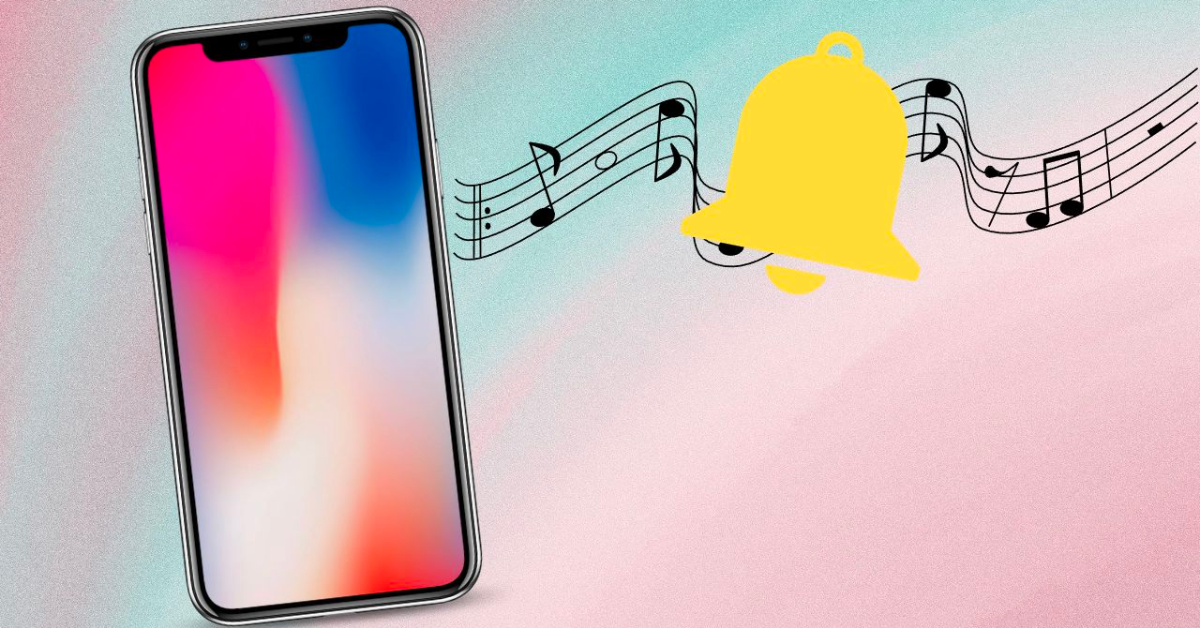
Nhạc chuông có vai trò như thế nào?
2. Cách tạo nhạc chuông từ Ringtones cho iPhone
-
Bước 1: Chọn bài hát muốn tạo nhạc chuông
+ Mở iTunes trên máy tính của bạn và chọn bài hát mà bạn muốn tạo thành nhạc chuông.
+ Nhấn chuột phải vào bài hát đó và chọn Get Info.
-
Bước 2: Cắt và chỉnh sửa bài hát
+ Điền vào các thông tin bài hát và chọn mục Options.
+ Trong mục Start time và Stop time, nhập thời gian mà bạn muốn sử dụng làm nhạc chuông. Thông thường, độ dài nhạc chuông không vượt quá 30 giây.
+ Sau đó, chọn OK để lưu thay đổi.
-
Bước 3: Kết nối iPhone với máy tính
+ Kết nối iPhone của bạn với máy tính thông qua cáp USB.
+ Trên iTunes, chọn biểu tượng iPhone của bạn.
-
Bước 4: Chọn mục Ringtones
+ Trong tab Summary, kéo xuống phần Options và chọn mục Manually manage music and videos.
+ Chọn tab Ringtones và đảm bảo rằng mục Sync Ringtones được chọn.
-
Bước 5: Đồng bộ nhạc chuông với iPhone
+ Chọn nhạc chuông mà bạn vừa tạo trong danh sách Ringtones.
+ Kéo và thả nhạc chuông từ danh sách vào biểu tượng iPhone của bạn để đồng bộ hóa.
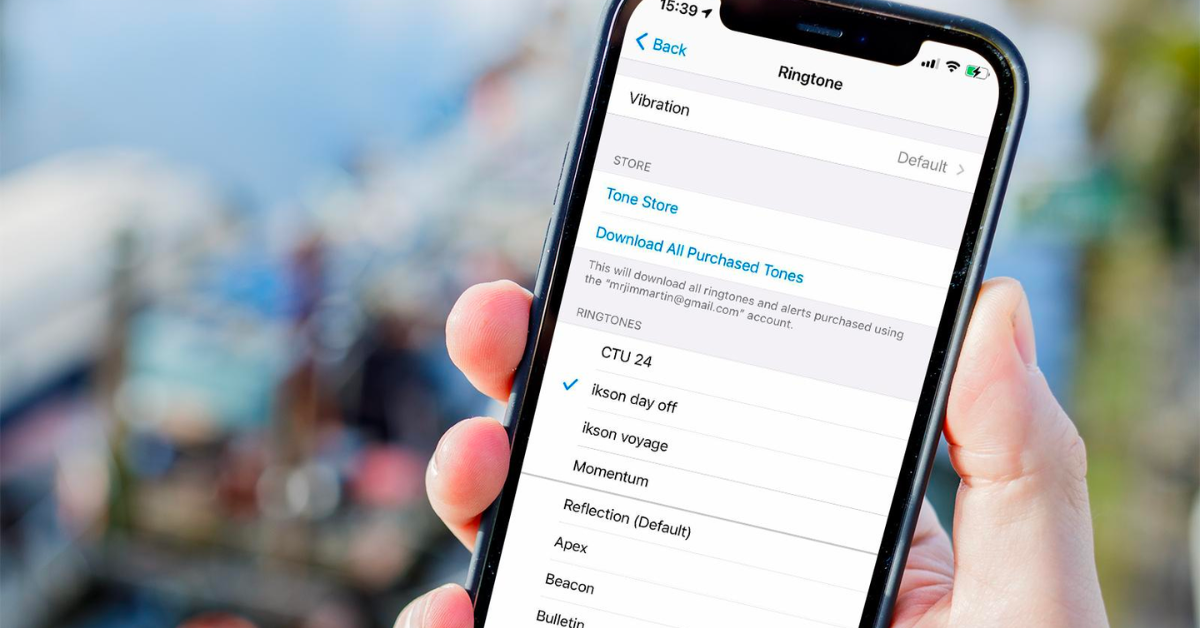
Tạo nhạc chuông với Ringtones đơn giản
3. Những cách tạo nhạc chuông khác cho iPhone
3.1. Bằng phần mềm iTunes
iTunes là một ứng dụng rất quen thuộc và được đa số người dùng iPhone biết đến. Đây là phần mềm được Apple tạo ra để đáp ứng nhiều nhu cầu khác nhau của người dùng trong hệ sinh thái sản phẩm của họ. Dưới đây là các bước cài đặt nhạc chuông cho iPhone bằng iTunes:
-
Bước 1: Mở iTunes Store.
-
Bước 2: Tìm kiếm và chọn bài hát phù hợp với sở thích của bạn, sau đó mua nó thông qua thẻ tín dụng hoặc ứng dụng Ví Momo nếu có sẵn.
-
Bước 3: Truy cập vào ứng dụng Cài đặt từ màn hình chính của iPhone.
-
Bước 4: Chọn mục Âm thanh và sau đó chọn Nhạc chuông.
-
Bước 5: Tìm và chọn bài hát mà bạn vừa mua ở bước 2 để đặt làm nhạc chuông cho điện thoại của bạn.
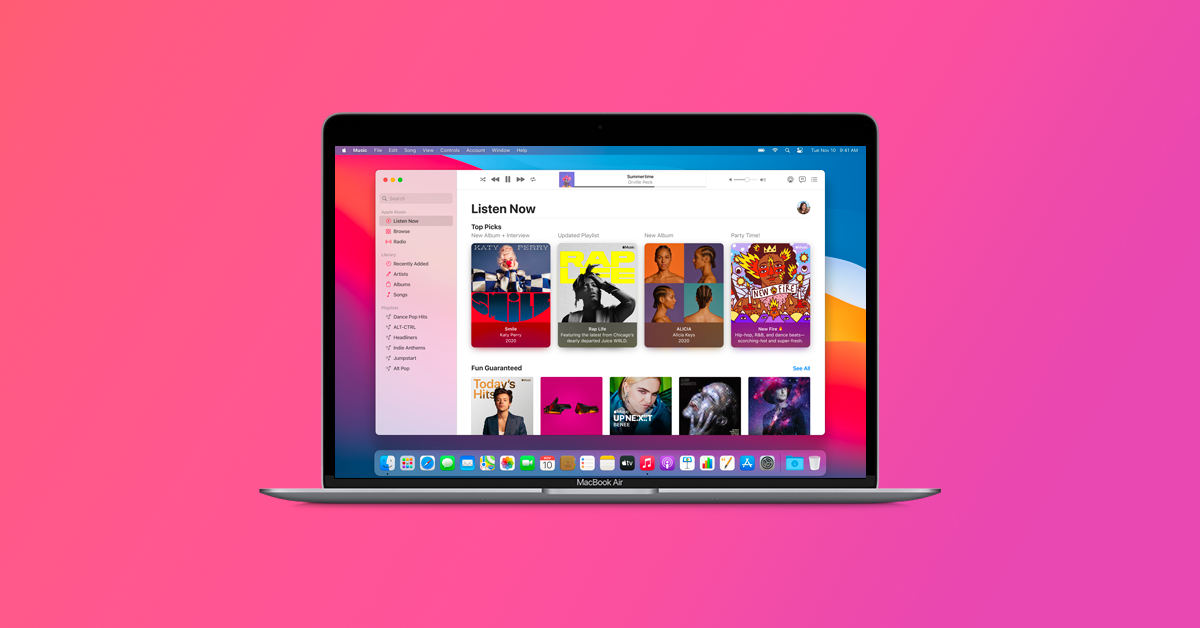
Tạo nhạc chuông với iTunes đơn giản
3.2. Bằng 3uTools
Nếu bạn thấy cài đặt nhạc chuông cho iPhone bằng iTunes khó khăn và không tiện lợi, ứng dụng 3uTools là một lựa chọn khác mà bạn có thể sử dụng. Đây là một phần mềm đa năng với nhiều tính năng hấp dẫn, bao gồm cả chức năng chuyển dữ liệu từ iPhone sang iPhone một cách nhanh chóng. Dưới đây là các bước để cài đặt nhạc chuông cho iPhone bằng 3uTools:
Bước 1: Kết nối điện thoại của bạn với máy tính đã cài đặt phần mềm 3uTools.
-
Bước 2: Chọn Make Ringtone để bắt đầu quá trình tạo nhạc chuông cho iPhone của bạn.
-
Bước 3: Chọn bài hát mà bạn muốn sử dụng làm nhạc chuông cho thiết bị của mình.
-
Bước 4: Chọn đoạn nhạc mà bạn muốn sử dụng làm nhạc chuông và nhấn nút Generate Ringtone.
-
Bước 5: Sau khi hoàn tất, màn hình của điện thoại sẽ hiển thị một thông báo. Bạn có hai lựa chọn:
-
Nếu bạn muốn sao chép đoạn nhạc trực tiếp vào điện thoại của mình, hãy chọn Import to iDevice.
-
Nếu bạn chỉ muốn lưu đoạn nhạc và không muốn chuyển sang điện thoại, hãy nhấn nút OK.
Ứng dụng phù hợp cho dòng điện thoại từ iPhone 11 đến iPhone 12 Pro Max,...
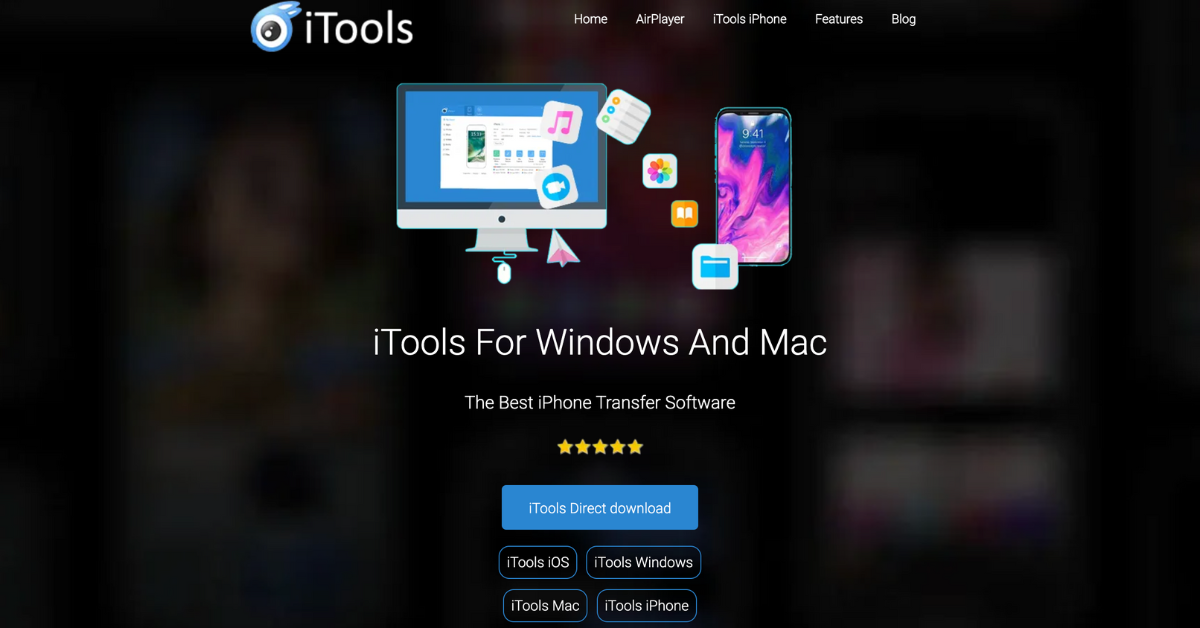
Tạo nhạc chuông với 3uTools
3.3. Bằng Documents
Bên cạnh các phương pháp trên, người dùng iPhone có thể sử dụng cách cài đặt nhạc chuông cho iPhone bằng ứng dụng Documents, rất đơn giản và chi tiết theo các bước sau:
-
Bước 1: Tải ứng dụng Documents về iPhone và cài đặt.
Lưu ý: Thiết bị iPhone cần phải chạy trên phiên bản iOS 11 trở lên để tải xuống ứng dụng này. Người dùng cũng cần phải có tài khoản iCloud để lưu trữ các file nhạc. Nếu chưa có tài khoản, người dùng có thể tạo tài khoản iCloud mới.
-
Bước 2: Chọn biểu tượng bản đồ ở góc dưới bên phải của màn hình, sau đó vuốt sang trái và nhập đường dẫn trang web cần tải nhạc vào ô Đến địa chỉ ở trên.
-
Bước 3: Tìm kiếm bài hát bạn muốn tải xuống trên trang web và nhấn vào nút Tải xuống. Chọn chất lượng âm thanh phù hợp và nhấn Tải xuống. Nếu cần, sửa tên bài hát và nhấn Xong để bắt đầu tải xuống. Bài hát sẽ được lưu trữ trong tài khoản iCloud trên iPhone của bạn.
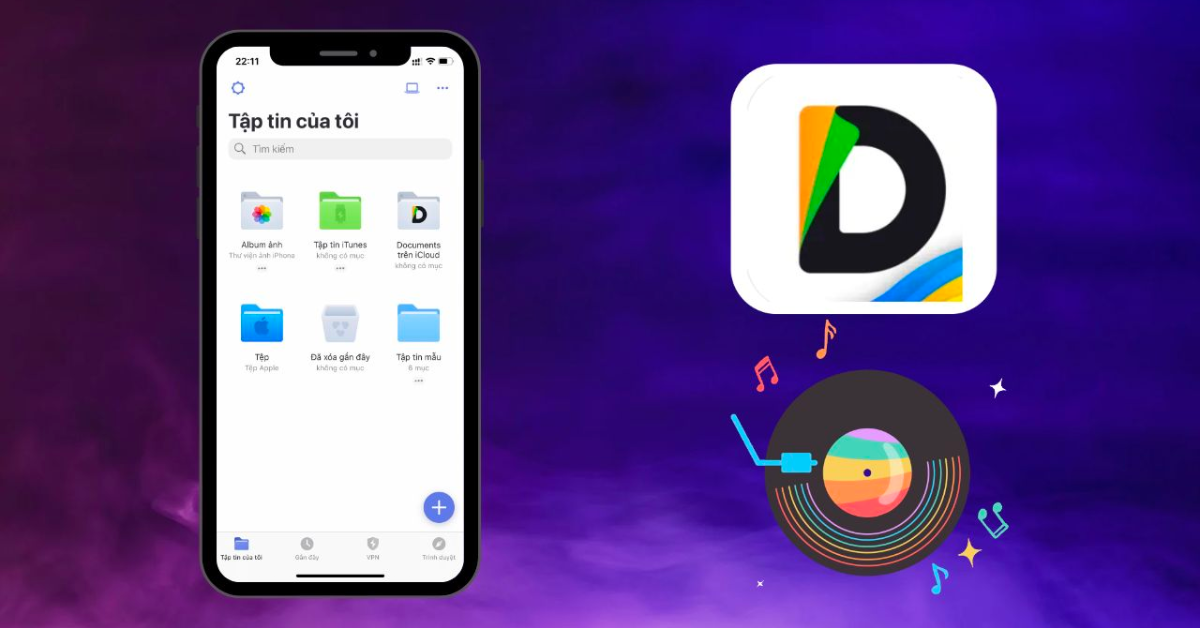
Tạo nhạc chuông với Documents
3.4. Bằng GarageBand
Để có thể nghe được giai điệu của các bài hát ưa thích mỗi khi có cuộc gọi đến, cách cài nhạc chuông cho iPhone bằng GarageBand là một trong những phương pháp phổ biến hiện nay.
-
Bước 1: Truy cập Appstore từ màn hình chính để tải về phần mềm GarageBand.
-
Bước 2: Mở ứng dụng GarageBand, sau đó vuốt sang bên phải và nhấn vào mục Bộ thu âm thanh.
-
Bước 3: Nhấn vào biểu tượng có hình ba gạch đứt ở góc trên bên trái của màn hình và sau đó chọn biểu tượng "Loop" ở bên phải phía trên màn hình.
-
Bước 4: Chọn bài nhạc mà bạn muốn cài làm nhạc chuông iPhone.
-
Bước 5: Nhấn giữ vào file âm thanh và kéo nó sang phía bên trái để thêm vào phần chỉnh sửa và cắt ghép.
-
Bước 6: Chọn đoạn nhạc trong bài hát bạn muốn làm nhạc chuông bằng cách kéo 2 đầu mút nằm ở 2 đầu của toàn bộ bài nhạc.
Lưu ý: Nên phóng to khung nhạc lên để cắt được đoạn nhạc chính xác nhất và phù hợp với nhu cầu của mình nhất.
-
Bước 7: Nhấn vào biểu tượng hình tam giác chỉ xuống dưới và chọn "Lưu bài hát của tôi" để lưu bản nhạc của bạn.
-
Bước 8: Nhấn giữ vào bài hát vừa lưu xong, sau đó nhấn vào nút "Chia sẻ".
-
Bước 9: Chọn vào ô "Nhạc chuông", sau đó nhấn vào nút "Xuất" để hoàn thành toàn bộ các bước.
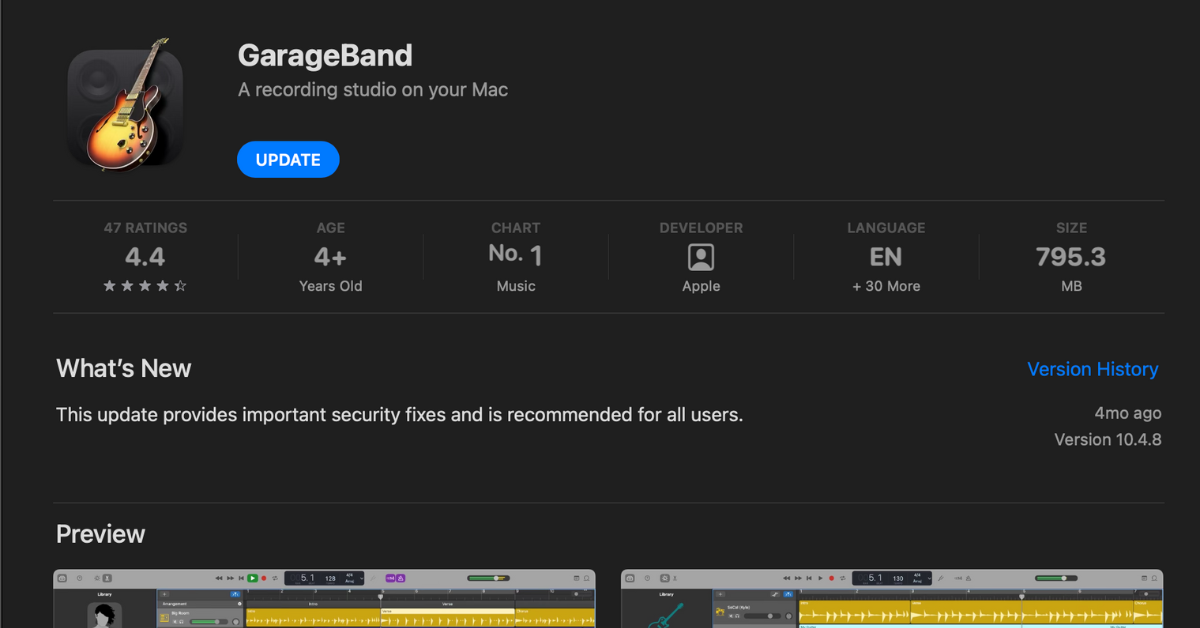
Tạo nhạc chuông với GarageBand
4. Một số lưu ý khi tạo nhạc chuông iPhone với Ringtones
-
Định dạng file: Nhạc chuông cho iPhone chỉ hỗ trợ định dạng M4R, vì vậy, bạn cần chuyển đổi định dạng file âm thanh của mình thành M4R trước khi sử dụng nó làm nhạc chuông.
-
Thời lượng: Nhạc chuông trên iPhone có thời lượng tối đa là 30 giây, do đó, bạn cần chọn đoạn nhạc phù hợp và cắt bớt phần dư thừa để đảm bảo rằng nhạc chuông của bạn không quá dài.
-
Kích thước: Nhạc chuông cho iPhone cần có kích thước nhỏ hơn 2,5 MB để có thể sử dụng được, vì vậy, bạn cần chọn độ phân giải và tốc độ bit thấp hơn để giảm kích thước file của nhạc chuông.
-
Đồng bộ hóa với iTunes: Sau khi tạo nhạc chuông, bạn cần đồng bộ hóa với iTunes để có thể sử dụng nhạc chuông trên iPhone của mình.
-
Lưu ý bản quyền: Bạn nên kiểm tra xem nhạc chuông mà bạn tạo có vi phạm bản quyền hay không trước khi sử dụng, để tránh vi phạm luật pháp và bị xử lý hình sự.

Cần lưu ý gì khi tạo nhạc chuông cho iPhone
Hy vọng bài viết về cách cài nhạc chuông cho iPhone bằng Ringtones đã giúp cho người đọc có thể lựa chọn bài hát yêu thích và đặt làm nhạc chuông trên điện thoại của mình một cách đơn giản. Đừng quên tiếp tục theo dõi trang tin tức của cửa hàng điện thoại MobileWorld để cập nhật những thông tin về công nghệ mới nhất.
Hãy theo dõi các bản tin khác của chúng tôi tại đây để cập nhật những thông tin công nghệ mới nhất, hữu ích nhất mỗi ngày nhé.
Bạn hãy tham khảo bảng giá điện thoại tại cửa hàng MobileWorld nhé! MobileWorld hứa hẹn sẽ đem đến cho người dùng những thiết bị công nghệ chính hãng, cập nhật những dòng sản phẩm mới nhanh nhất của những gã khổng lồ công nghệ lớn, kịp thời đáp ứng nhu cầu sử dụng cho nhiều tín đồ yêu công nghệ hiện nay.
Cửa hàng điện thoại MobileWorld (Mobileworld.com.vn) đã hoạt động hơn 8 năm, chuyên cung cấp các dòng điện thoại iPhone, Samsung, Google chính hãng, Fullbox, quốc tế, like new. Luôn được bảo hành đầy đủ với các gói bảo hành đa dạng.
MobileWorld hiện đã hợp tác cùng các ngân hàng, tổ chức tín dụng uy tín cung cấp gói trả góp 0% cho khách hàng.
- Trụ sở chính: 692 Lê Hồng Phong, Phường 10, Quận 10, Tp.HCM
- Hotline: 0961 27 39 79 (09:00 - 21:00)
- Email: support@mobileworld.com.vn






